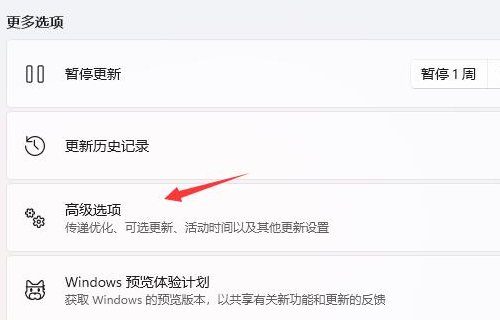Win7旗舰版USB识别故障排查与解决攻略
在开始解决问题之前,首先要确认USB设备本身是否存在问题。可以尝试将USB设备连接到其他电脑上,看是否能够正常识别。如果USB设备在其他电脑上也无法识别,那么可能是USB设备本身出现了故障。
2. 检查USB端口是否正常
如果USB设备在其他电脑上可以正常使用,那么接下来需要检查Win7旗舰版的USB端口是否正常。可以尝试将其他USB设备连接到Win7旗舰版的USB端口,看是否能够正常识别。如果其他USB设备也无法识别,那么可能是USB端口出现了问题。
3. 检查USB驱动程序是否正常
如果USB端口正常,那么接下来需要检查Win7旗舰版的USB驱动程序是否正常。可以通过以下步骤来检查驱动程序:
1. 打开“设备管理器”,找到“通用串行总线控制器”。
2. 展开“通用串行总线控制器”,查看是否有带有黄色感叹号的设备。
3. 如果有黄色感叹号的设备,尝试右键点击该设备,选择“更新驱动程序软件”。
4. 如果更新驱动程序后问题仍未解决,可以尝试卸载该设备,然后重新启动电脑,让系统自动重新安装驱动程序。
4. 检查系统设置是否禁用了USB功能
有时候,Win7旗舰版的系统设置可能会禁用USB功能,导致无法识别USB设备。可以通过以下步骤来检查系统设置:
1. 打开“控制面板”,找到“管理工具”。
2. 打开“本地安全策略”。
3. 在左侧菜单中,找到“安全选项”,然后展开。
4. 在右侧列表中,找到“设备:允许未签名驱动程序的安装”,确保该选项处于“已禁用”状态。
5. 重新启动电脑,看是否能够识别USB设备。
5. 尝试使用系统还原
如果以上方法都无法解决问题,可以尝试使用Win7旗舰版的系统还原功能,将系统还原到问题出现之前的状态。在进行系统还原之前,请确保已经备份好重要数据。
6. 考虑重装系统
如果所有方法都尝试过了,但问题仍未解决,那么可能是Win7旗舰版系统本身出现了问题。可以考虑重新安装操作系统。在重装系统之前,请务必备份好所有重要数据。
7. 寻求专业帮助
如果以上所有方法都无法解决问题,那么可能需要寻求专业技术人员的帮助。可以联系电脑维修店或者官方技术支持,寻求专业的故障排查和解决建议。
以上就是关于Win7旗舰版USB识别故障的排查与解决攻略。在遇到问题时,希望能够帮助大家快速定位问题并找到解决方案。